如何查看nodejs是否安装成功
方法:1、在cmd窗口中执行“node -v”命令,显示node版本号,则安装成功。2、打开“控制面板”,依次点击“程序”-“程序和功能”,在程序列表中找到nodejs,则安装成功。3、在“开始”菜单中查找node程序,如果有则安装成功。
本文操作环境:宏基S40-51、nodejs 14.15.4版、Windows10家庭中文版
相关推荐:《nodejs 教程》
查看nodejs是否安装成功的方法
方法1:cmd窗口中使用命令查看
在桌面鼠标右击“开始”按钮,点击“运行”,打开“运行”窗口,输入“cmd”,然后回车,打开cmd命令窗口
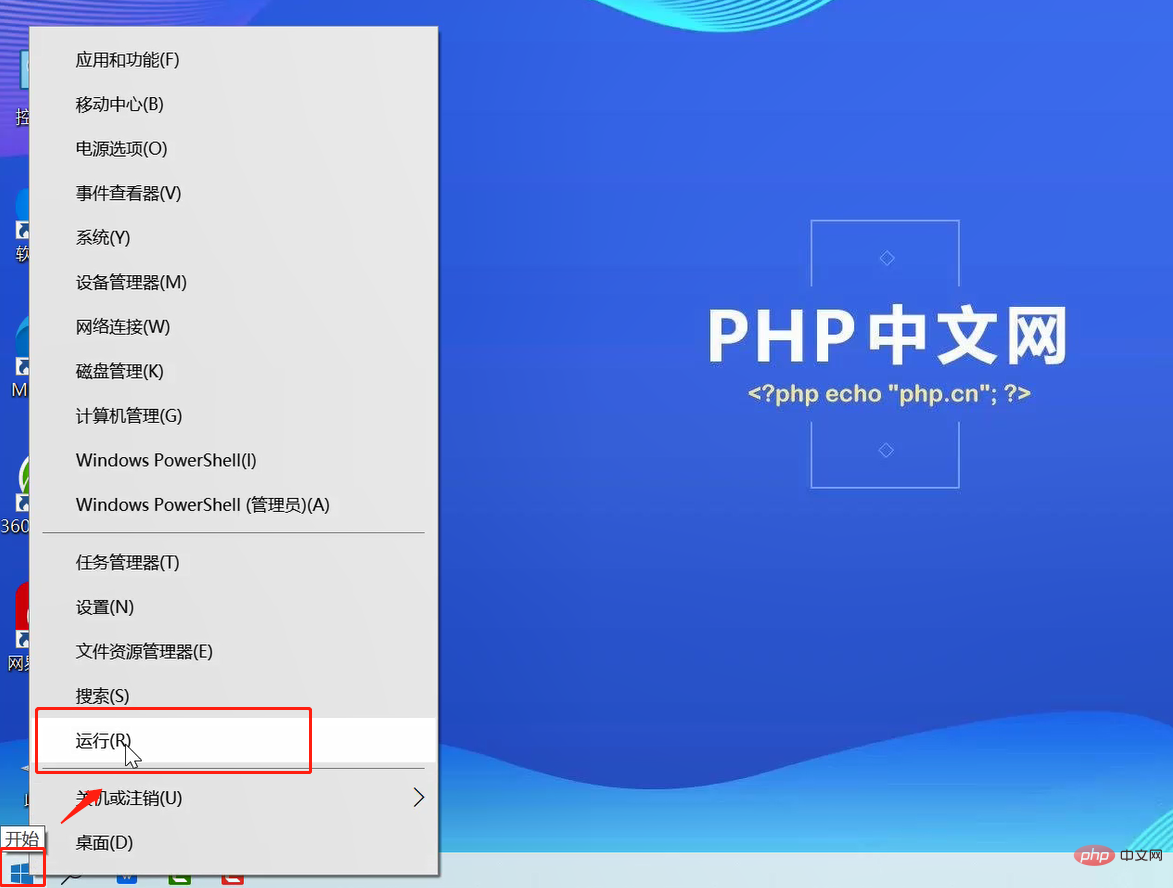
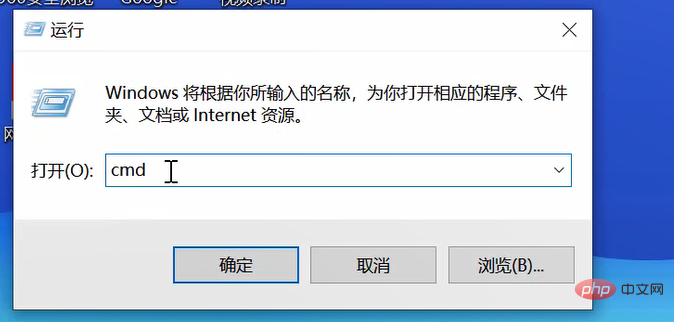
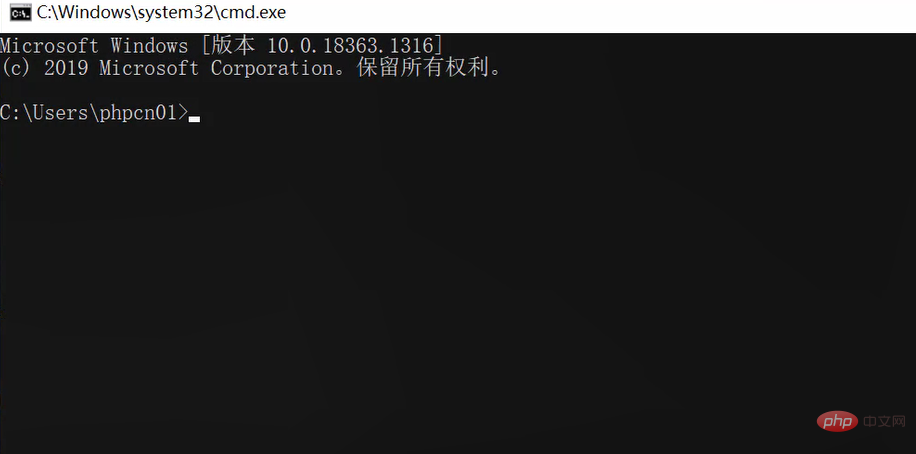
在cmd命令窗口中,输入node -v并执行,就能看到node.js 的版本号。
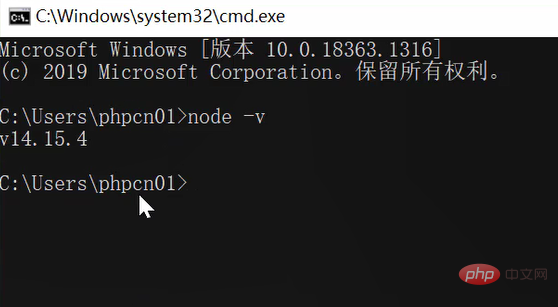
出现了版本号,说明已经安装成功了。
方法2:开始菜单中查找node程序
在桌面点击“开始”按钮,打开“开始”菜单,查找node.js程序
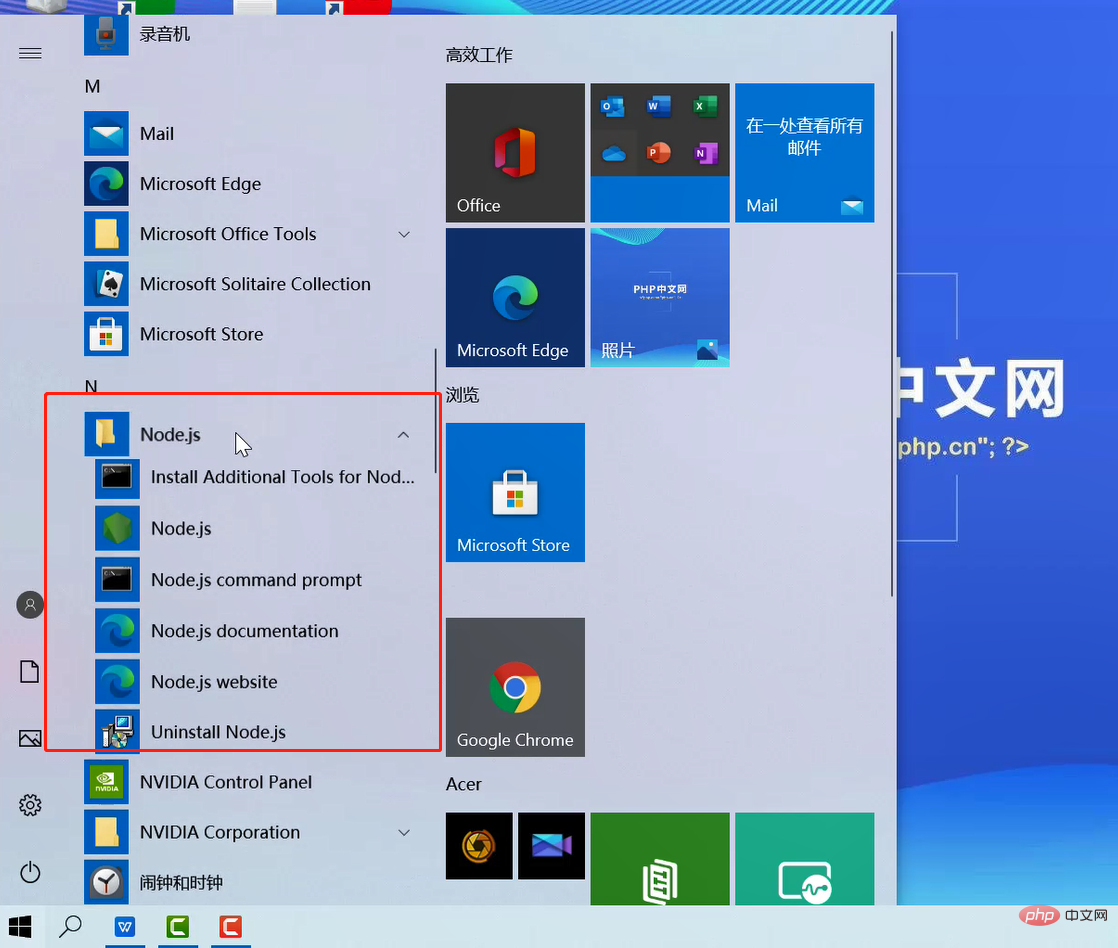
方法3:控制面板中查找node程序
打开“控制面板”,点击"程序"。
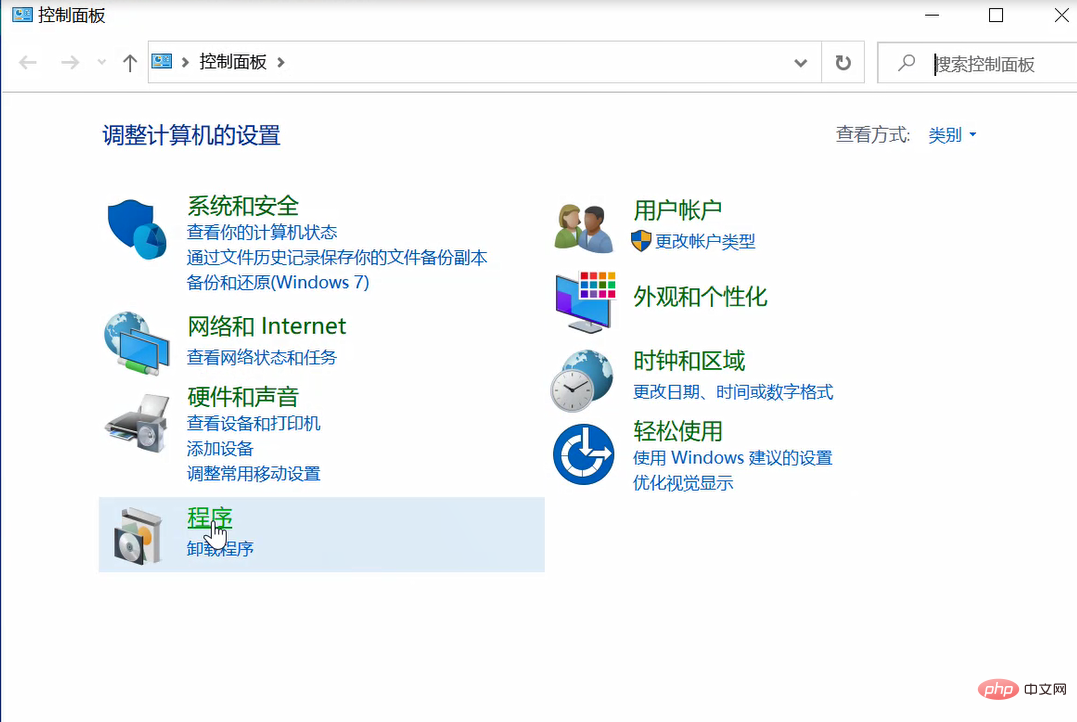
点击"程序和功能"。
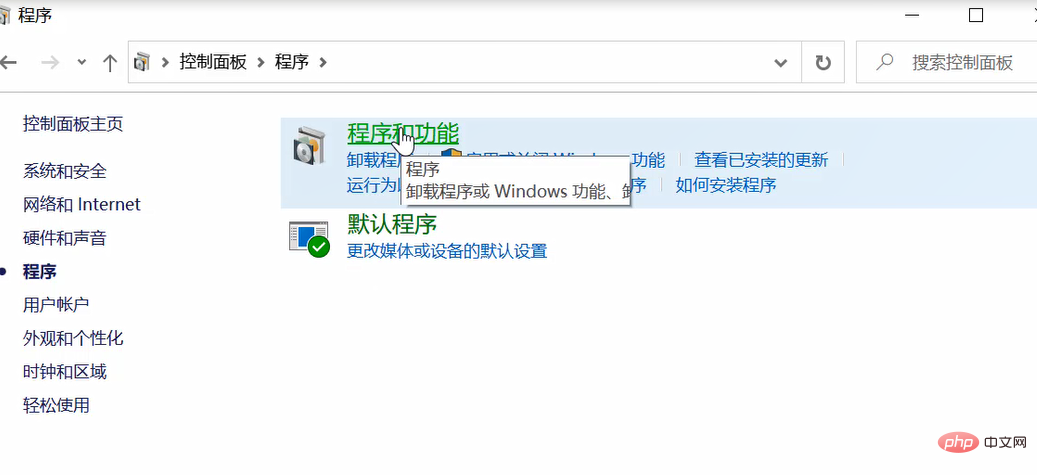
在列表能找到nodejs,证明安装成功。
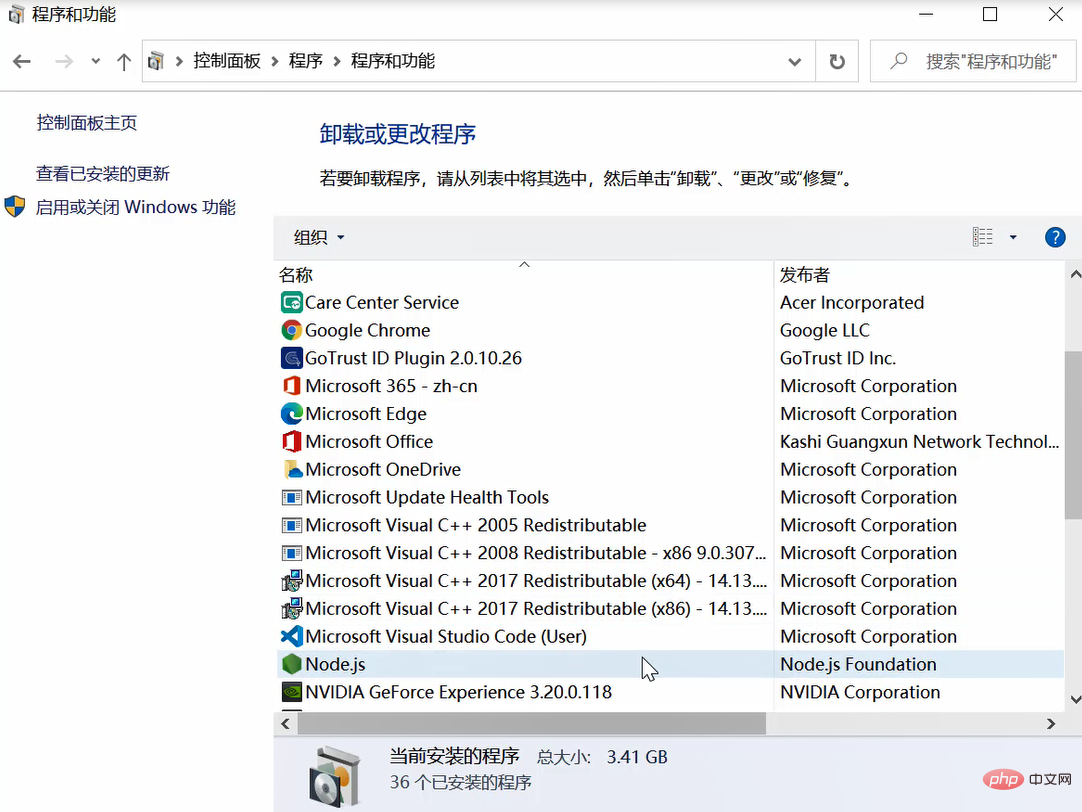
更多编程相关知识,请访问:编程视频!!
以上是如何查看nodejs是否安装成功的详细内容。更多信息请关注PHP中文网其他相关文章!

热AI工具

Undresser.AI Undress
人工智能驱动的应用程序,用于创建逼真的裸体照片

AI Clothes Remover
用于从照片中去除衣服的在线人工智能工具。

Undress AI Tool
免费脱衣服图片

Clothoff.io
AI脱衣机

Video Face Swap
使用我们完全免费的人工智能换脸工具轻松在任何视频中换脸!

热门文章

热工具

记事本++7.3.1
好用且免费的代码编辑器

SublimeText3汉化版
中文版,非常好用

禅工作室 13.0.1
功能强大的PHP集成开发环境

Dreamweaver CS6
视觉化网页开发工具

SublimeText3 Mac版
神级代码编辑软件(SublimeText3)
 nodejs和vuejs区别
Apr 21, 2024 am 04:17 AM
nodejs和vuejs区别
Apr 21, 2024 am 04:17 AM
Node.js 是一种服务器端 JavaScript 运行时,而 Vue.js 是一个客户端 JavaScript 框架,用于创建交互式用户界面。Node.js 用于服务器端开发,如后端服务 API 开发和数据处理,而 Vue.js 用于客户端开发,如单页面应用程序和响应式用户界面。
 nodejs怎么连接mysql数据库
Apr 21, 2024 am 06:13 AM
nodejs怎么连接mysql数据库
Apr 21, 2024 am 06:13 AM
要连接 MySQL 数据库,需要遵循以下步骤:安装 mysql2 驱动程序。使用 mysql2.createConnection() 创建连接对象,其中包含主机地址、端口、用户名、密码和数据库名称。使用 connection.query() 执行查询。最后使用 connection.end() 结束连接。
 nodejs中的全局变量有哪些
Apr 21, 2024 am 04:54 AM
nodejs中的全局变量有哪些
Apr 21, 2024 am 04:54 AM
Node.js 中存在以下全局变量:全局对象:global核心模块:process、console、require运行时环境变量:__dirname、__filename、__line、__column常量:undefined、null、NaN、Infinity、-Infinity
 nodejs安装目录里的npm与npm.cmd文件有什么区别
Apr 21, 2024 am 05:18 AM
nodejs安装目录里的npm与npm.cmd文件有什么区别
Apr 21, 2024 am 05:18 AM
Node.js 安装目录中有两个与 npm 相关的文件:npm 和 npm.cmd,区别如下:扩展名不同:npm 是可执行文件,npm.cmd 是命令窗口快捷方式。Windows 用户:npm.cmd 可以在命令提示符下使用,npm 只能从命令行运行。兼容性:npm.cmd 特定于 Windows 系统,npm 跨平台可用。使用建议:Windows 用户使用 npm.cmd,其他操作系统使用 npm。
 nodejs和java的差别大吗
Apr 21, 2024 am 06:12 AM
nodejs和java的差别大吗
Apr 21, 2024 am 06:12 AM
Node.js 和 Java 的主要差异在于设计和特性:事件驱动与线程驱动:Node.js 基于事件驱动,Java 基于线程驱动。单线程与多线程:Node.js 使用单线程事件循环,Java 使用多线程架构。运行时环境:Node.js 在 V8 JavaScript 引擎上运行,而 Java 在 JVM 上运行。语法:Node.js 使用 JavaScript 语法,而 Java 使用 Java 语法。用途:Node.js 适用于 I/O 密集型任务,而 Java 适用于大型企业应用程序。
 nodejs和java选哪个
Apr 21, 2024 am 04:40 AM
nodejs和java选哪个
Apr 21, 2024 am 04:40 AM
Node.js 和 Java 在 Web 开发中各有优劣,具体选择取决于项目要求。Node.js 擅长实时应用程序、快速开发和微服务架构,而 Java 则在企业级支持、性能和安全性方面占优。








